- Как проверить, что устройство не приостановлено и не отключено
- Как убедиться, что устройство не приостановлено и не отключено
- Выполняется заполнение
- Выравнивание печатающих головок (картриджей) (os x и mac os)
- Гарантия на ремонт струйных принтеров hp
- Значки на дисплее панели управления
- Значок ошибка, значок проблема с бумагой и индикатор возобновить мигают
- Значок состояния выравнивания
- Индикатор кнопки характеристики
- Как очистить контакты печатающих головок
- Как повысить качество печати
- Определение исправности печатающей головки
- Очистка очереди печати
- Очистка печатающих головок (os x и mac os)
- Очистка печатающих головок (windows)
- Ошибки принтеров hp smart tank
- Ошибки принтеров ink tank
- Перезапуск диспетчера очереди печати
- Печатающие головки готовы для заполнения
- Принтер находится в состоянии ошибки
- Принтеры hp ink tank 310, 410 — код ошибки «e9» (обслуживание системы подачи чернил) | служба поддержки hp®
- Принтеры hp ink tank 310, 410 — ошибка «e4» (замятие бумаги) | служба поддержки hp®
- Проверка выбора устройства в качестве принтера по умолчанию
- Проверка правильности установки печатающих головок
- Устранение проблем печати (os x и mac os)
Как проверить, что устройство не приостановлено и не отключено
а. В зависимости от операционной системы выполните одно из следующих действий.
• Windows 10. В меню Пуск щелкните Все программы, выберите Система Windows, Панель управления, а затем щелкните Просмотр устройств и принтеров в меню Оборудование и звук.
• Windows 8.1 и Windows 8: Переместите курсор мыши в правый верхний угол экрана или коснитесь его, чтобы открыть панель Charms, щелкните по значку Настроек, затем щелкните или коснитесь Панели управления и выберите опцию Просмотреть все устройства и принтеры.
• Windows 7. В меню Пуск Windows выберите Устройства и принтеры.
• Windows Vista. В меню Пуск Windows выберите Панель управления, затем Принтеры.
• Windows XP. В меню Пуск Windows выберите Панель управления, затем Принтеры и факсы.
б. Дважды щелкните или щелкните правой кнопкой мыши значок принтера, а затем выберите Просмотр очереди печати, чтобы открыть очередь печати.
в. Убедитесь, что не установлены флажки Приостановить печать или Работать автономно в меню Принтер.
г. Если были сделаны какие-либо изменения, повторите печать.
4. Убедитесь, что устройство выбрано в качестве принтера по умолчанию.
Как убедиться, что устройство не приостановлено и не отключено
а. В диалоговом окне Системные настройки щелкните Принтеры и сканеры.
б. Нажмите кнопку Открыть очередь печати.
в. Щелкните задание печати, чтобы выбрать его.
Для управления заданием печати используйте следующие кнопки.
• Удалить. Отмена выбранного задания печати.
• Приостановить. Приостановка выбранного задания на печать.
• Возобновить. Продолжение приостановленного задания печати.
• Пауза в работе принтера. Приостановка всех заданий в очереди печати. г. Если были сделаны какие-либо изменения, повторите печать.
4. Перезагрузите компьютер.
Выполняется заполнение
• Выполняется заполнение печатающей головки.
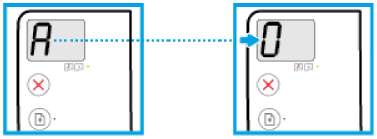
Выполняется заполнение печатающей головки.
Заполнение может происходить в фоновом режиме, когда принтер бездействует. Заполнение завершено, когда на дисплее отображается «0».
Когда выполняется заполнение, вы можете печатать, сканировать и копировать.
Выравнивание печатающих головок (картриджей) (os x и mac os)
1. Загрузите во входной лоток обычную белую бумагу формата Letter или A4.
2. Запустите программу Утилита HP.
Утилита HP Utility расположена в папке HP в папке Приложения.
3. Выберите принтер из списка устройств слева.
4. Щелкните Выравнивание.
5. Щелкните Выравнивание и следуйте инструкциям на экране.
6. Щелкните Все параметры для возврата на панель Информация и поддержка.
Гарантия на ремонт струйных принтеров hp
Гарантийный срок обслуживания зависит от использования техники и характера повреждений. В зависимости от работы и запасных частей мы даём гарантию от 1 до 3 месяцев.
Обращайтесь в наш сервисный центр, будем рады Вам помочь! |
Ответим на интересующие Вас вопросы ( в чатах моментальные ответы / Будние дни). |
Дадим профессиональную консультацию. |
Примем меры по устранению неполадок! |
Связаться с нами можно по телефонам: |
Остались вопросы? Закажите звонок
Значки на дисплее панели управления
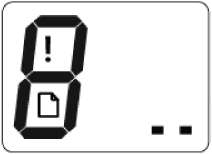
Значок
Описание

Значок Количество копий : показывает число копий при копировании документов. Его значение меняется на букву «P», если необходимо запустить процедуру заполнения, и попеременно меняется с буквы «Е» на соответствующую цифру при наличии ошибки в работе принтера.
Значок Ошибка : указывает на ошибку.
Значок Проблема с бумагой: указывает на наличие ошибки, связанной с бумагой.
Значки Печатающая головка : мигающий левый значок печатающей головки указывает на наличие ошибки стрехцветной печатающей головкой, а мигающий правый значок указывает на наличие ошибки с черной печатающей головкой.
Значок ошибка, значок проблема с бумагой и индикатор возобновить мигают
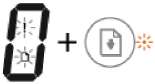
Принтер получает задание на печать, однако во входном лотке отсутствует бумага.
Загрузите бумагу и нажмите кнопку Возобновить для продолжения печати.
Значок состояния выравнивания
• Значок Количество копий показывает мигающую букву «А».

Печатается страница выравнивания и устройство ожидает сканирования.
Поместите страницу выравнивания на стекло сканера лицевой стороной вниз и нажмите кнопку Цветная копия на панели управления, чтобы начать выравнивание.
Когда начнется сканирование, мигающая буква «A» сменится на постоянно горящую «A». После сканирования выравнивание будет завершено.
— Если процедура выравнивания выполняется в рамках процесса заполнения во время первоначальной настройки принтера, после завершения выравнивания горящая буква «A» сменится на цифру «0».
— Если процедура выравнивания выполняется после первоначальной настройки принтера, дисплей панели управления после выравнивания возвращается в нормальное состояние.
Индикатор кнопки характеристики
Состояние | Описание |
Вкл. | Принтер включен. |
Не светится | Питание принтера выключено. |
Светится тусклым светом | Принтер находится в спящем режиме. Принтер автоматически переходит в спящий режим после 5 минут бездействия. После 2 часов отсутствия активности принтер автоматически выключится, если он не подключен к компьютеру. |
Мигает | Принтер обрабатывает задание. Чтобы отменить задание, нажмите кнопку Отмена. |
Быстро мигает | Если крышка доступа к печатающим головкам открыта, закройте ее. Если крышка доступа к печатающим головкам закрыта, а индикатор часто мигает, в работе принтера произошла ошибка, которую можно устранить, следуя инструкциям на экране. Если на экране нет сообщений, попробуйте напечатать документ, чтобы появилось сообщение. |
Как очистить контакты печатающих головок
• Открывайте фиксаторы печатающих головок только при необходимости; например, если печатающая головка не определяется.
Эти инструкции применимы только к этому разделу. Не открывайте фиксатор печатающих головок, если они уже наполнены чернилами. Делать это можно только в случае установки новых головок или перемещения принтера за пределы дома или офиса.
• Процедура очистки занимает всего несколько минут. Переустановите печатающие головки в устройство как можно скорее. Не рекомендуется извлекать печатающие головки из устройства более чем на 30 минут. Это может привести к повреждению печатающей головки.
1. Убедитесь, что питание включено.
2. Закройте удлинитель выходного лотка, а затем поверните выходной лоток по часовой стрелке, чтобы вставить его в принтер.

3. Откройте переднюю дверцу принтера.

4. Откройте крышку доступа к печатающей головке. Нажмите и удерживайте кнопку Черно-белая копия в течение примерно трех секунд, пока каретка не начнет двигаться.
Эти инструкции применимы только к этому разделу. Не открывайте фиксатор печатающих головок, если они уже наполнены чернилами. Делать это можно только в случае установки новых головок или перемещения принтера за пределы дома или офиса.
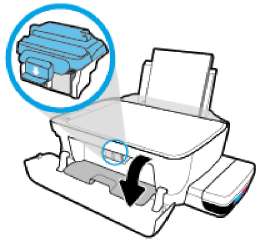
5. Нажмите на фиксатор печатающих головок, чтобы открыть его.

6. Извлеките печатающую головку, указанную в сообщении об ошибке.

7. Очистите контакты печатающей головки и принтера.
а. Удерживая печатающую головку по бокам нижней стороной вверх, определите расположение электрических контактов на печатающей головке.
Электрические контакты представляют собой небольшие металлические прямоугольники золотистого или медного цвета на печатающей головке.
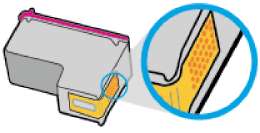
б. Протирайте контакты только сухой тканью без ворса.
Протирайте только контакты и не размажьте чернила или грязь по печатающей головке.
в. Внутри устройства найдите контакты для печатающей головки.
Контактные выводы принтера представляют собой набор нескольких золотистых выступов, расположенных так, чтобы контакты печатающей головки идеально с ними совпадали.
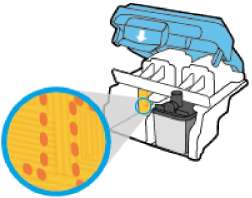
г. Протрите контакты сухой тканью без ворса.
8. Переустановите печатающую головку.
9. Плотно закройте фиксатор печатающих головок. Убедитесь, что фиксатор печатающей головки правильно закрыт, чтобы избежать таких проблем, как застревание каретки.

10. Закройте крышку доступа к печатающей головке, а затем переднюю дверцу.
11. Проверьте, исчезло ли сообщение об ошибке. Если сообщение об ошибке по-прежнему отображается, выключите, а затем снова включите принтер.
Как повысить качество печати
1. Убедитесь, что используйте оригинальные печатающие головки и чернила HP.
• Убедитесь, что все емкости для чернил заправлены выше линии минимума.
• Заправляйте емкости чернилами, когда уровни чернил достигают линии минимума.
2. Проверьте тип бумаги.
• Для достижения наилучшего качества печати используйте бумагу HP или бумагу, соответствующую стандарту ColorLok.
• Убедитесь, что печать выполняется на ровной бумаге. Для достижения наилучших результатов при печати изображений воспользуйтесь улучшенной фотобумагой HP Advanced Photo Paper.
• Храните специальную бумагу в оригинальной упаковке в закрывающемся пластиковом пакете на ровной поверхности в прохладном сухом месте. Извлекайте бумагу из упаковки непосредственно перед загрузкой в устройство. После завершения печати поместите неиспользованную фотобумагу обратно в пластиковую упаковку. Это предотвратит скручивание фотобумаги.
3. С помощью программного обеспечения принтера проверьте, что параметры печати соответствуют используемому типу бумаги.
4. Нажмите и удерживайте кнопку Цветная копия на панели управления в течение трех секунд, чтобы распечатать страницу диагностики.
Осмотрите голубую, пурпурную, желтую и черную области, а также другое содержимое страницы диагностики.
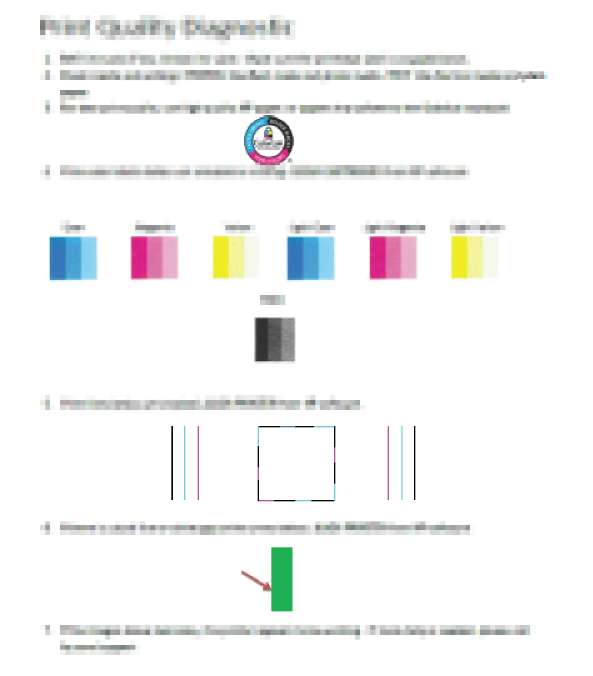
6. Если на странице диагностики в черной или цветных областях видны полосы или отсутствуют чернила, выполните очистку печатающих головок.
7. Выравняйте печатающие головки, если прямые линии имеют зазубрины на отпечатках или если страница диагностики сообщает о том, что выравнивание может помочь решить проблему.
8. Если после очистки и выравнивания печатающих головок по-прежнему остаются проблемы с качеством печати, обратитесь в службу технической поддержки HP.
Определение исправности печатающей головки
Чтобы установить наличие неисправности печатающей головки, проверьте состояние соответствующего индикатора Предупреждение о печатающей головке и значка Печатающая головка.
Очистка очереди печати
а. В зависимости от операционной системы выполните одно из следующих действий.
• Windows 10. В меню Пуск щелкните Все программы, выберите Система Windows, Панель управления, а затем щелкните Просмотр устройств и принтеров в меню Оборудование и звук.
• Windows 8.1 и Windows 8: Переместите курсор мыши в правый верхний угол экрана или коснитесь его, чтобы открыть панель Charms, щелкните по значку Настроек, затем щелкните или коснитесь Панели управления и выберите опцию Просмотреть все устройства и принтеры.
• Windows 7. В меню Пуск Windows выберите Устройства и принтеры.
• Windows Vista. В меню Пуск Windows выберите Панель управления, затем Принтеры.
• Windows XP. В меню Пуск Windows выберите Панель управления, затем Принтеры и факсы.
б. Чтобы открыть очередь печати, дважды щелкните значок принтера.
в. В меню Принтер щелкните Очистить очередь печати или Отменить печать документов, затем для подтверждения щелкните Да.
г. Если в очереди печати остались документы, перезапустите компьютер и повторите печать.
д. Снова убедитесь, что в очереди печати нет документов, а затем повторите попытку.
Очистка печатающих головок (os x и mac os)
Чистку печатающих головок следует выполнять только по мере необходимости. Чистка без необходимости приводит к излишнему расходу чернил и сокращает срок службы печатающих головок.
1. Загрузите во входной лоток обычную белую бумагу формата Letter или A4.
2. Запустите программу Утилита HP.
Утилита HP Utility расположена в папке HP в папке Приложения.
3. Выберите принтер из списка устройств слева.
4. Выберите Очистка головок.
5. Щелкните Очистка и следуйте инструкциям на экране.
Очистку печатающей головки следует выполнять только при необходимости. Ненужная очистка приводит к излишней трате чернил и снижению срока службы печатающей головки.
6. Щелкните Все параметры для возврата на панель Информация и поддержка.
Очистка печатающих головок (windows)
Чистку печатающих головок следует выполнять только по мере необходимости. Слишком частая чистка приводит к излишнему расходу чернил и сокращает срок службы печатающих головок.
1. Загрузите во входной лоток чистую обычную белую бумагу формата A4 или Letter.
2. Откройте программное обеспечение принтера.
3. В окне программное обеспечение принтера щелкните Печать и сканирование и выберите Обслуживание принтера, чтобы открыть Панель инструментов принтера.
4. На вкладке Службы устройства щелкните Очистка. Следуйте инструкциям на экране.
Ошибки принтеров hp smart tank
Данное описание относится к принтерам моделей HP Smart Tank 500 | 508 | 511 | 514 | 515 | 516 | 517 | 518 | 519 | 551 | 555 | 559
Так же, как и с принтерами Ink Tank рассмотрим только сами ошибки, так как мигающие индикаторы и так говорят сами за себя.
Ошибка | Описание ошибки |
A | Ошибка выравнивания печатающей головки. Повторите попытку, нажав кнопку возобновления печати, после чего следуйте инструкциям по странице |
P | После установки печатающих головок произошел сбой прокачки чернил. Нажмите кнопку возобновления печати |
E1 E2 | Загруженная бумага в принтере не соответствует формату, указанному в драйвере печати. Загрузите соответствующего размера бумагу |
E3 | Застряла каретка. Проверьте путь движения узла каретки |
E4 | Замятие бумаги. откройте крышку принтера и извлеките бумагу. Перезапустите принтер |
E5 | Ошибка узла сканирования. Перезапустите принтер. |
E6 | Общая ошибка принтера. Перезапустите принтер. При повторном возникновении проведите сброс устройства до заводских настроек |
E7 | Один или несколько резервуаров пусты. Заправьте резервуары с мигающим индикатором |
Ошибки принтеров ink tank
Данное описание относится к принтерам моделей HP Ink Tank 310 | 311 | 315 | 316 | 318 | 319 | 410 | 411 | 412 | 415 | 416 | 418 | 419.
От того, какие индикаторы мигают и что отображается на самой панели, можно определить причину неисправности. Ниже рассмотрим только варианты буквенного и цифрового значения. Остальные индикаторы и так понятны любому пользователю. К примеру, если мигает индикатор беспроводной связи, значит принтер пытается установить соединение с Вашим маршрутизатором.
Ошибка | Описание ошибки |
A | Принтер ожидает загрузки страницы выравнивания. После распечатки тестовой страницы, следует разместить данный лист на стекло сканера и нажать кнопку цветного сканирования |
P | После установки печатающих головок произошел сбой прокачки чернил. Нажмите кнопку возобновления печати |
E1 | Загруженная бумага в принтере не соответствует формату, указанному в драйвере печати |
E2 | Загруженная бумага в принтере не соответствует по длине, указанному в драйвере печати |
E3 | Застряла каретка. Проверьте путь движения узла каретки |
E4 | Замятие бумаги. откройте крышку принтера и извлеките бумагу. Перезапустите принтер |
E5 | Ошибка узла сканирования. Перезапустите принтер. |
E6 | Общая ошибка принтера. Перезапустите принтер. При повторном возникновении проведите сброс устройства до заводских настроек |
E7 | Ошибка заправки системы. Проверьте наличие чернил в ёмкостях. |
E9 | Требуется обслуживание системы подачи чернил. Следуйте инструкциям на странице обслуживания, распечатанный принтером |
Перезапуск диспетчера очереди печати
а. В зависимости от операционной системы выполните одно из следующих действий.
Windows 10
В меню Пуск щелкните Все программы, затем Система Windows.
Щелкните Панель управления, Система и безопасность, а затем Администрирование.
Дважды щелкните Службы.
Щелкните правой кнопкой мыши Очередь печати принтера, а затем щелкните Свойства.
На вкладке Общие убедитесь, что для параметра Тип запуска выбрано значение Авто.
Если служба не запущена, под надписью Состояние службы щелкните Пуск, затем щелкните ОК.
Windows 8.1 и Windows 8
Щелкните в правом верхнем углу экрана или коснитесь его, чтобы открыть панель Charms, затем щелкните на значке Параметры.
Нажмите Панель управления и щелкните или коснитесь значка Система и безопасность.
Щелкните или коснитесь Административные службы, затем дважды щелкните или коснитесь Службы.
Щелкните правой кнопкой мыши или коснитесь и удерживайте Диспетчер печати, а затем щелкните Свойства.
На вкладке Общие убедитесь, что для параметра Тип запуска выбрано значение Авто.
Если служба не запущена, под надписью Состояние службы щелкните Пуск, затем щелкните ОК.
Windows 7.
В меню Пуск Windows выберите Панель управления, Система и безопасность, Администрирование.
Дважды щелкните Службы.
Щелкните правой кнопкой мыши Диспетчер очереди печати, а затем Свойства.
На вкладке Общие проверьте, что для параметра Тип запуска выбрано значение Авто.
Если служба не запущена, под надписью Состояние службы щелкните Пуск, затем OK.
Windows Vista
В меню Пуск Windows выберите Панель управления, Система и ее обслуживание, Администрирование.
Дважды щелкните Службы.
Щелкните правой кнопкой мыши Служба очереди печати принтера, а затем Свойства,
На вкладке Общие проверьте, что для параметра Тип запуска выбрано значение Авто,
Если служба не запущена, под надписью Состояние службы щелкните Пуск, затем OK.
Windows XP
В меню Пуск Windows щелкните правой кнопкой мыши Мой компьютер.
Щелкните Управление, а затем щелкните Службы и приложения.
Дважды щелкните Службы, затем выберите Диспетчер очереди печати.
а. Правой кнопкой мыши щелкните Диспетчер очереди печати и щелкните Перезапустить для повторного запуска этой службы.
б. Убедитесь, что в качестве принтера по умолчанию выбрано верное устройство. Принтер по умолчанию отмечен черным или зеленым круглым значком с пометкой.
в. Если в качестве принтера по умолчанию выбрано другое устройство, щелкните правой кнопкой мыши нужное устройство и выберите Использовать по умолчанию.
г. Еще раз попробуйте воспользоваться принтером.
6. Перезагрузите компьютер.
7. Очистите очередь печати.
Печатающие головки готовы для заполнения
• Значок Количество копий меняется на мигающую букву «P» во время первоначальной настройки принтера. В то же время все другие значки на дисплее панели управления не горят.
![]()
Во время первоначальной настройки принтер определяет, что установлены новые печатающие головки и система подачи чернил готова к заполнению.
Убедитесь, что все емкости для чернил наполнены выше линии минимума, а фиксатор печатающей головки надежно закрыт. Нажмите и удерживайте кнопку Возобновить в течение трех секунд, чтобы запустить процедуру заполнения чернил.
Заполнение будет проходить в фоновом режиме и не будет препятствовать печати, копированию и сканированию.
Принтер находится в состоянии ошибки
Выполните сброс параметров принтера.
1. Выключите принтер.
2. Отсоедините шнур питания.
3. Подождите минуту, а затем снова подключите кабель питания к розетке.
4. Включите принтер.
Если проблема остается, обратитесь в компанию.
Принтеры hp ink tank 310, 410 — код ошибки «e9» (обслуживание системы подачи чернил) | служба поддержки hp®
Содержание этого документа относится к принтерам HP Ink Tank 310, 315, 316, 318, 319, Wireless 410, 412, 415, 416, 418 и 419.
Ошибка E9 возникает, когда принтер определяет, что требуется обслуживание системы подачи чернил. Страница обслуживания системы подачи чернил содержит инструкции по открытию и закрытию дверцы доступа к печатающей головке для устранения ошибки.
Принтеры hp ink tank 310, 410 — ошибка «e4» (замятие бумаги) | служба поддержки hp®
Содержание этого документа относится к принтерам HP Ink Tank 310, 311, 315, 316, 318, 319, Wireless 410, 411, 412, 415, 416, 418 и 419.
Сообщения о замятии бумаги могут быть действительными или ложными. Принтер может сообщить о замятии бумаги, даже если оно отсутствует. Описанные далее действия применимы при получении действительных и ложных сообщений о замятии.
Проверка выбора устройства в качестве принтера по умолчанию
а. В зависимости от операционной системы выполните одно из следующих действий.
• Windows 10. В меню Пуск щелкните Все программы, выберите Система Windows, Панель управления, а затем щелкните Просмотр устройств и принтеров в меню Оборудование и звук.
• Windows 8.1 и Windows 8: Переместите курсор мыши в правый верхний угол экрана или коснитесь его, чтобы открыть панель Charms, щелкните по значку Настроек, затем щелкните или коснитесь Панели управления и выберите опцию Просмотреть все устройства и принтеры.
• Windows 7. В меню Пуск Windows выберите Устройства и принтеры.
• Windows Vista. В меню Пуск Windows выберите Панель управления, затем Принтеры.
• Windows XP. В меню Пуск Windows выберите Панель управления, затем Принтеры и факсы.
б. Убедитесь, что в качестве принтера по умолчанию выбрано верное устройство. Принтер по умолчанию отмечен черным или зеленым круглым значком с пометкой.
в. Если в качестве принтера по умолчанию выбрано другое устройство, щелкните правой кнопкой мыши нужное устройство и выберите Использовать по умолчанию.
г. Еще раз попробуйте воспользоваться принтером.
5. Перезапустите диспетчер очереди печати.
Проверка правильности установки печатающих головок
1. Убедитесь, что принтер включен.
2. Закройте удлинитель выходного лотка, а затем поверните выходной лоток по часовой стрелке, чтобы вставить его в принтер.

3. Снимите и заново установите печатающую головку. а. Откройте переднюю дверцу принтера.
![]()
б. Откройте крышку доступа к печатающей головке. Нажмите и удерживайте кнопку Черно-белая копия в течение примерно трех секунд, пока каретка не начнет двигаться.
Инструкции в этом разделе распространяются только на установку печатающих головок в процессе первоначальной настройки принтера. Не открывайте фиксаторы печатающих головок после того, как печатающие головки были заполнены чернилами, за исключением случаев установки новых печатающих головок или перемещения принтера из дома или офиса.
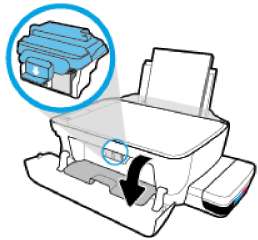
в. Нажмите на фиксатор печатающих головок, чтобы открыть его.

г. Извлеките печатающую головку из каретки.

д. Проверьте, нет ли пробки сверху печатающей головки или пластиковой ленты на ее контактах. При наличии таковых удалите пробку с верхней части печатающей головки и пластиковую ленту с контактов.
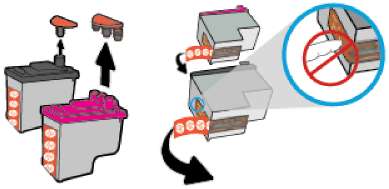
Не прикасайтесь к электрическим контактам печатающей головки. е. Вставьте печатающую головку в гнездо до щелчка.
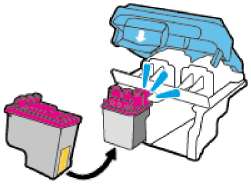
ж. Плотно закройте фиксатор печатающих головок. Убедитесь, что фиксатор печатающей головки правильно закрыт, чтобы избежать таких проблем, как застревание каретки.

з. Закройте крышку доступа к печатающим головкам.

и. Закройте переднюю дверцу принтера.
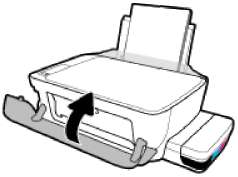
4. Выдвиньте выходной лоток и удлинитель лотка.

Устранение проблем печати (os x и mac os)
1. Проверьте наличие сообщений об ошибках и устраните их.
2. Отсоедините, а затем снова подсоедините кабель USB.
3. Убедитесь, что устройство не приостановлено и не отключено.






